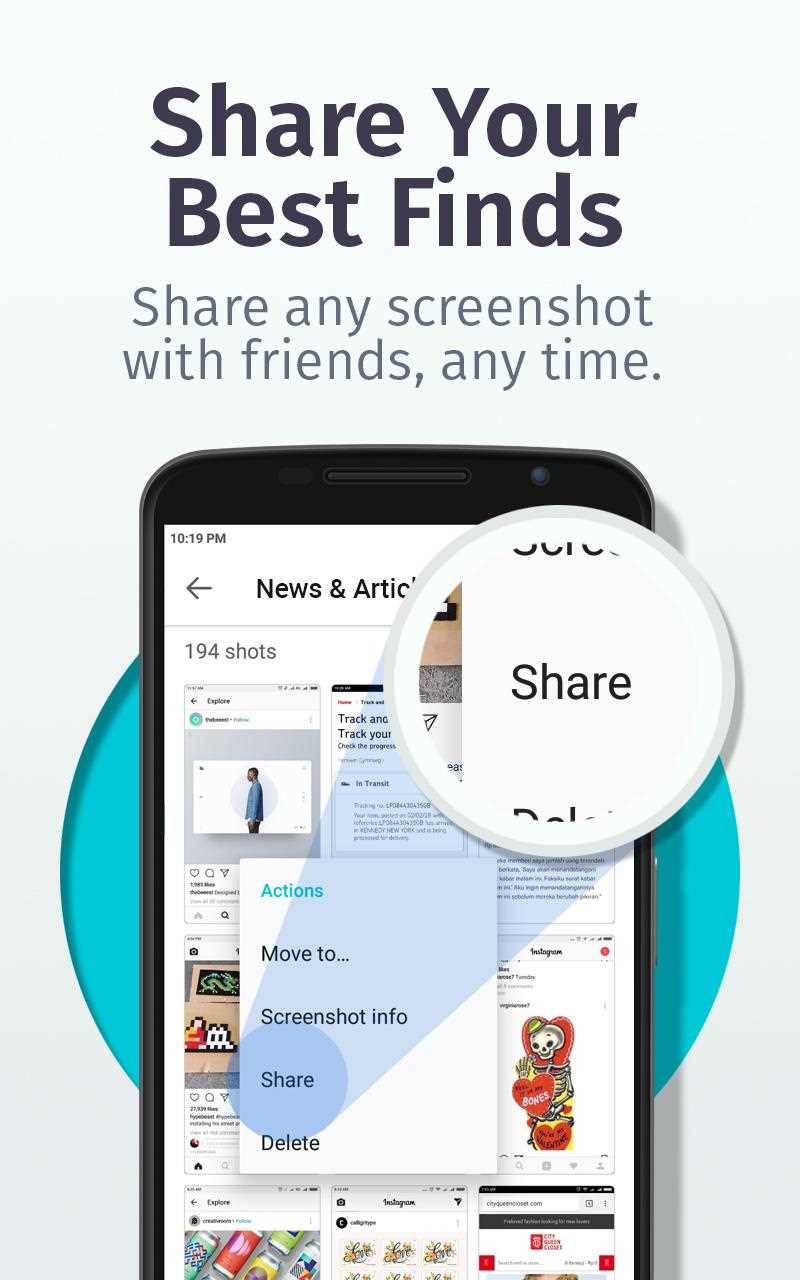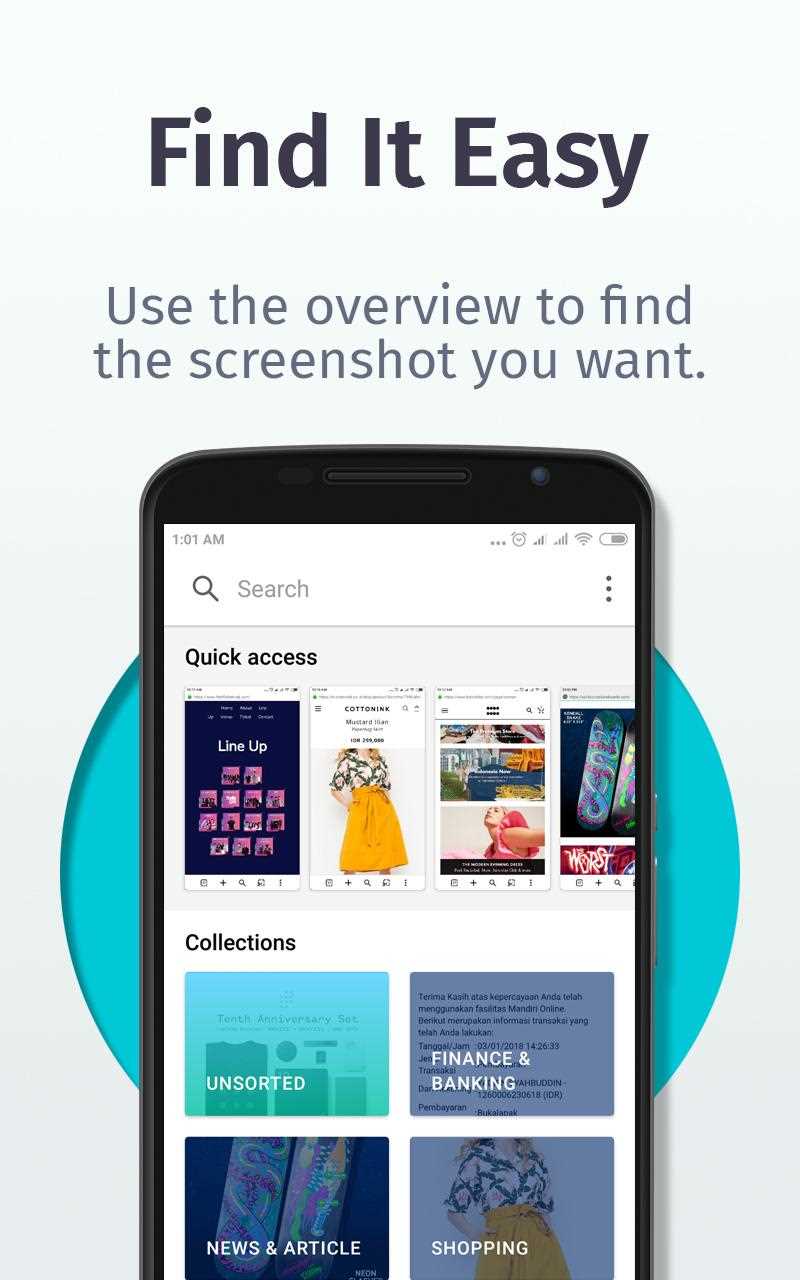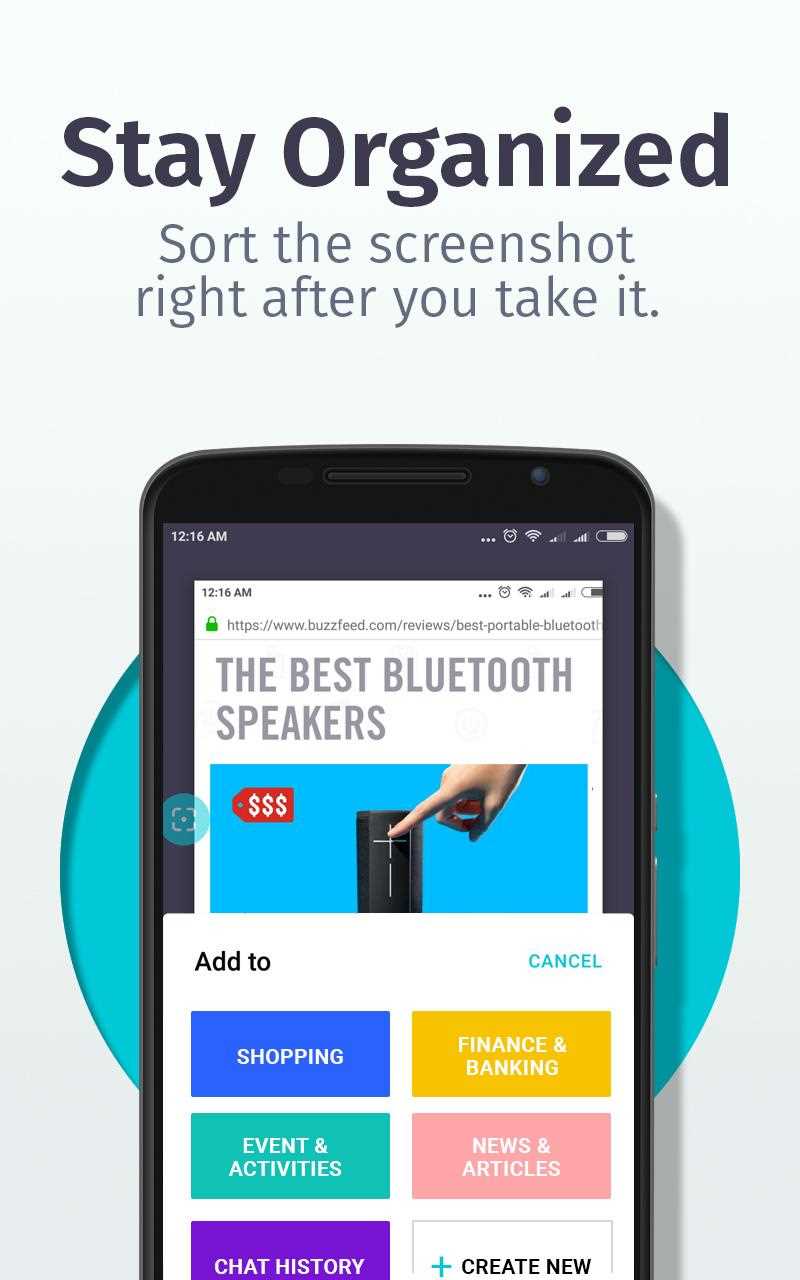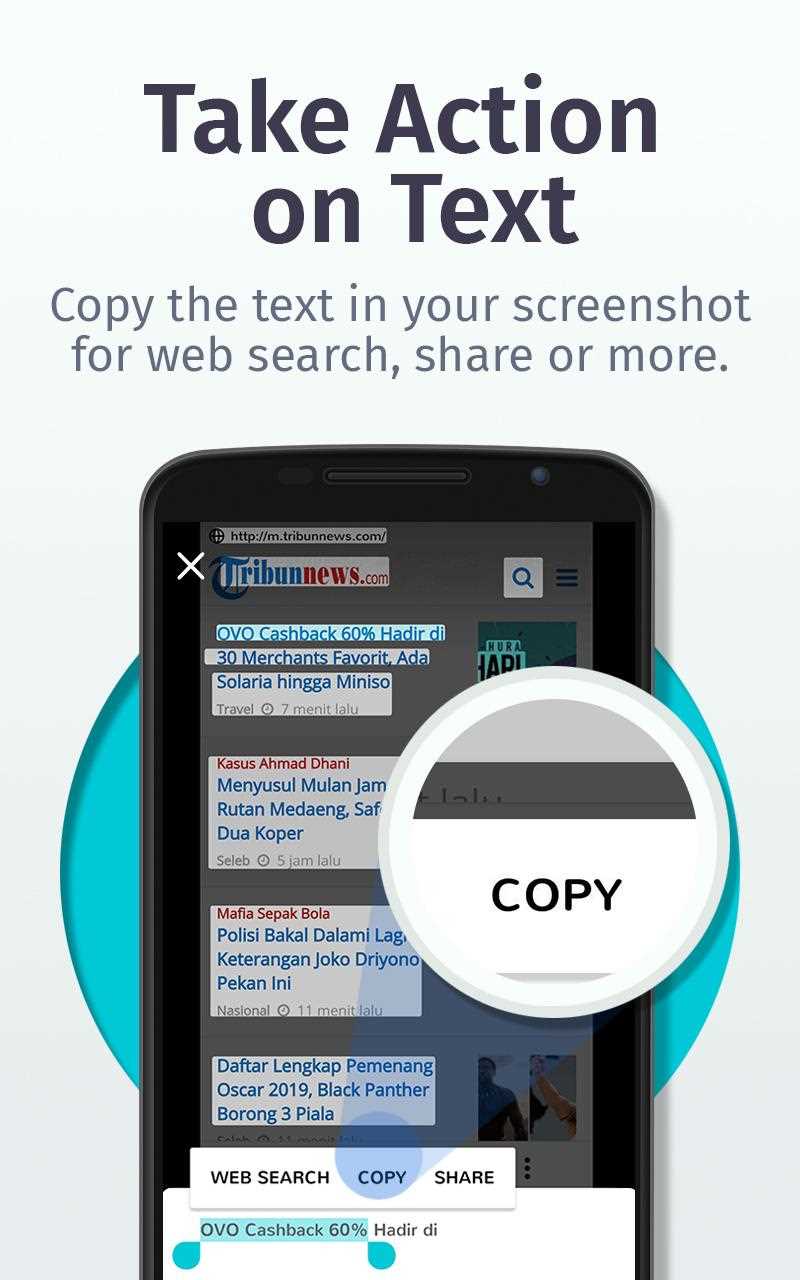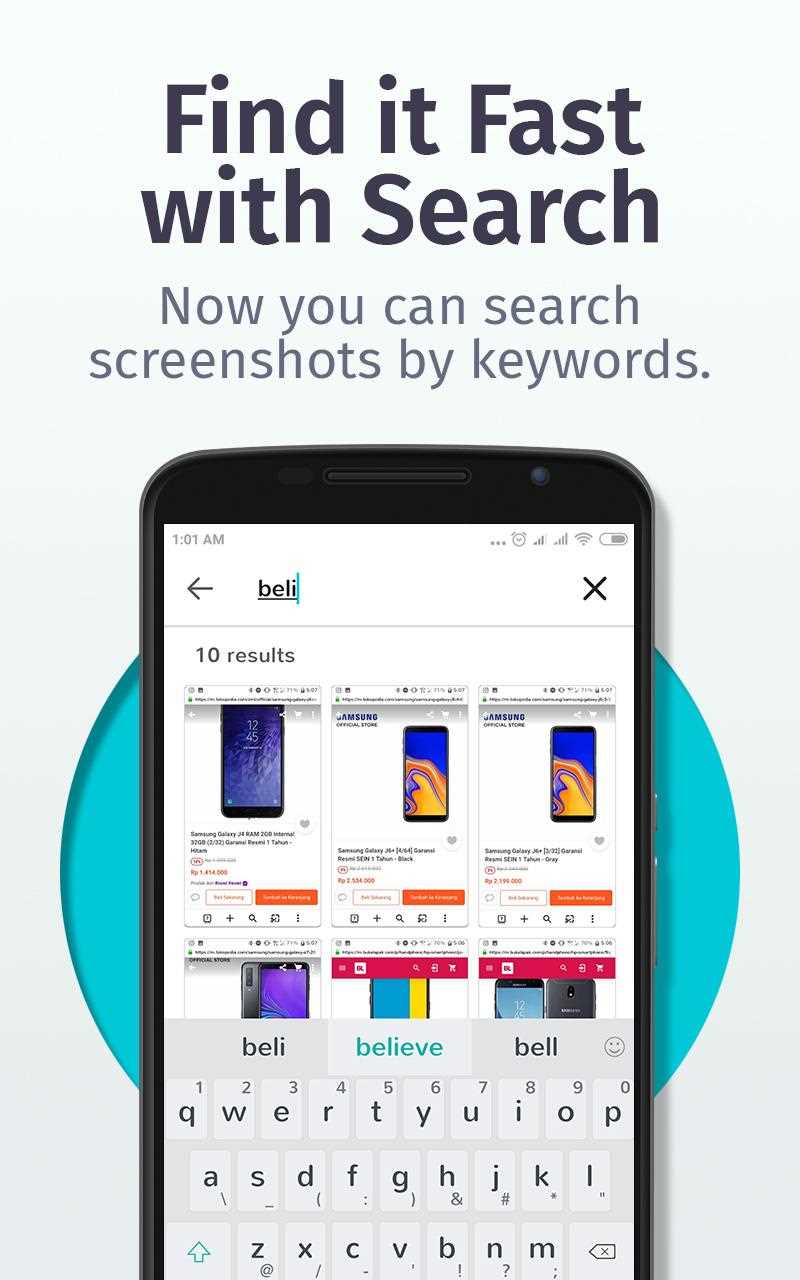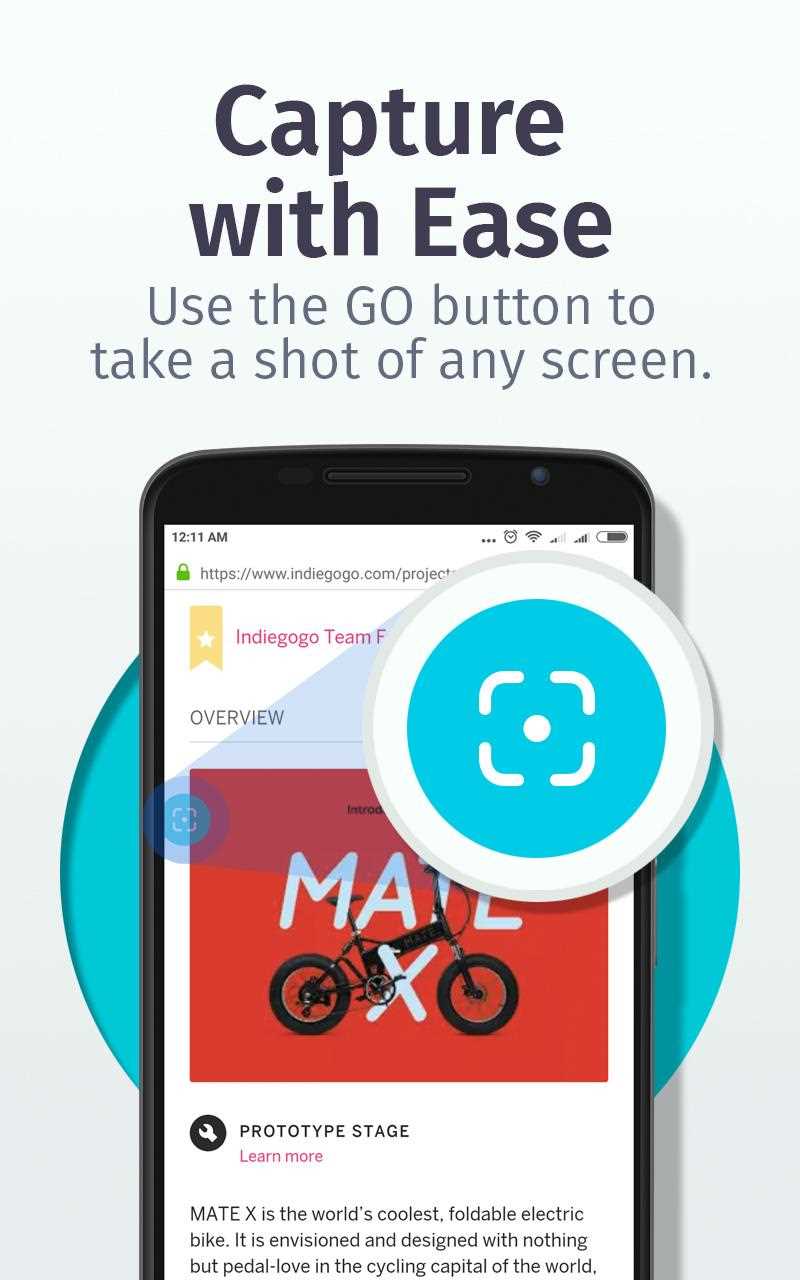0
Firefox ScreenshotGo
Firefox 스크린 샷 Go를 사용하면 텍스트로 스크린 샷을 검색하고 모든 스크린 샷에 대해 체계적이고 찾기 쉬운 방법으로 간단한 개요를 제공 할 수 있습니다.
- 무료 앱
- Android
- Android Tablet
스크린 샷을 찾는 데 문제가 있습니까?Firefox 스크린 샷 Go를 사용하면 텍스트로 스크린 샷을 검색 할 수 있으며, 체계적이고 찾기 쉬운 방식으로 모든 스크린 샷에 대한 간단한 개요를 제공합니다.검색으로 빠른 스크린 샷 찾기 모든 스크린 샷의 텍스트는 자동으로 색인이 생성되고 검색 준비가되므로 검색 창에 키워드를 입력하고 원하는 스크린 샷을 매우 빠르게 찾을 수 있습니다.텍스트가없는 스크린 샷은 검색 결과에 나타나지 않습니다.스크린 샷을 쉽게 찾기 홈 화면에 컬렉션이 잘 표시되므로 최신을 스캔하고 찾을 수 있습니다.갤러리에서 기존 스크린 샷을 가져 와서 찾을 수도 있습니다. 걱정하지 마십시오. 스크린 샷이 중복되지 않으므로 추가 공간이 많이 필요하지 않습니다.텍스트에 대한 조치 수행 스크린 샷 텍스트 스캐너 버튼을 사용하면 한 번의 탭으로 스크린 샷에서 텍스트를 추출한 다음 Google 렌즈와 같이 제품 검색, 따옴표 공유, 열린 링크 등의 추가 조치를 위해 텍스트를 복사 할 수 있습니다.손쉬운 캡처 GO 버튼은 새로운 가장 친한 친구입니다.모든 화면에 표시되어 필요할 때마다 스크린 샷을 찍을 수 있습니다.더 많은 스크린 샷 찍는 방법 지속적인 알림 및 하드웨어 키 지원으로 필요에 가장 적합한 방법을 선택하십시오.정리 유지 스크린 샷을 만든 후에는 정의한 컬렉션으로 스크린 샷을 정렬 할 수 있습니다.따라서 언제든지 돌아가서 스크린 샷을 쉽게 찾을 수 있습니다.최고의 사진 공유하기 일부 스크린 샷은 너무 잘 보관할 수 없습니다.가장 잘 찾은 내용을 친구들과 공유하여 최신 정보를 얻으십시오.
풍모
카테고리
Microsoft Edge 용 Firefox ScreenshotGo의 대안
28
Nimbus Screenshot
화면의 일부를 캡처하거나 기록하십시오.편집기를 사용하면 민감한 정보에 주석을 달거나 흐리게 처리 할 수 있습니다.짧은 URL로 빠른 업로드 및 공유